Sida loo qariyo magaca shabakada WiFi gudaha Windows 11
Kor u kaca shaqada guriga(Home) , ku dhawaad qof kastaa wuxuu dooranayaa shabakada Wi-Fi(Wi-Fi) isku xirka intarneedka aan kala go'a lahayn. Mar kasta oo aad furto goobaha Wi-Fi-ga(Wi-Fi) ee kombayutarkaga, waxa aad arkaysaa liiska shabakadaha Wi-Fi(Wi-Fi) ee aan la garanayn ; kuwaas oo qaarkood si aan habboonayn loogu magacaabay. Waxay u badan tahay inaadan waligaa ku xidhmin inta badan xidhiidhada shabakada ee la soo bandhigay. Nasiib wanaag, waxaad xannibi kartaa kuwan adigoo baranaya sida loo qariyo magaca shabakadda WiFi ee (WiFi)SSID gudaha Windows 11 PC-yada. Intaa waxaa dheer, waxaan ku bari doonaa sida loo xannibo / liiska madow ama u ogolaan / caddeeyo shabakadaha WiFi gudaha (WiFi)Windows 11 . Markaa, aan bilowno!
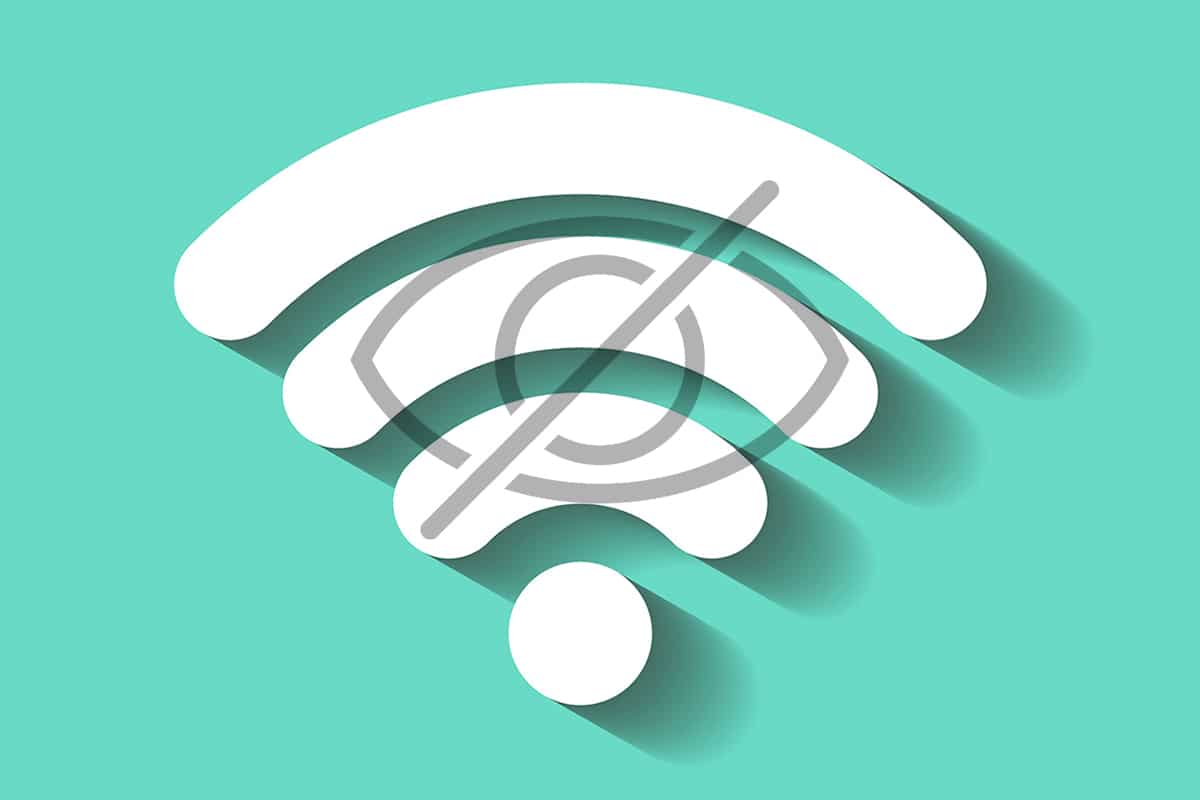
Sida loo qariyo magaca shabakadda WiFi ee Windows 11(How to Hide WiFi Network Name (SSID) in Windows 11)
Waxaa jira qalabyo badan oo dhinac saddexaad ah oo la heli karo si taas loo sameeyo. Waa maxay sababta aad u raadiso qalab marka aad shaqada qaban karto adiga oo isticmaalaya qalabka iyo adeegyada ku dhex dhisan Windows . Way fududahay in la xannibo ama la oggolaado shabakadaha Wi-Fi-ga asalka ah ee(native Wi-Fi networks) aan la rabin gaar ahaan SSID- yadooda(SSIDs) si shabakadaha aan loogu muujin shabakadaha jira.
Raac tillaabooyinka hoos ku taxan si aad u qariso magaca shabakadda WiFi ee Windows 11:(WiFi)
1. Guji astaanta raadinta(Search icon ) oo ku qor Command Prompt oo guji Run as administration(Run as administrator) .

2. Guji Haa(Yes) ee xaqiijiyaha Koontada Isticmaalaha(User Account Control) .
3. Ku qor amarka soo socda oo taabo furaha (key)Gelida(Enter) :
netsh wlan add filter permission=block ssid=<wifiSSID> networktype=infrastructure
Xusuusin(Note) : Ku beddel <wifiSSID> Shabakadda Wi-Fi ee SSID ee(Wi-Fi Network SSID) aad rabto inaad qariso.

Markaad tan sameyso, SSID -da la rabo ayaa laga saari doonaa liiska shabakadaha jira.
Sidoo kale akhri: (Also Read:) Sida loo beddelo Server-ka DNS ee Windows 11(How to Change DNS Server on Windows 11)
Sida loo Maamulo Liiska Madow & Liiska Cadaynta ee Shabakadda Wi-Fi(How to Manage Blacklist & Whitelist for Wi-Fi Network)
Waxa kale oo aad joojin kartaa bandhigga dhammaan shabakadaha la heli karo oo kaliya tus kaaga sida looga hadlay qaybta soo socota.
Xulashada 1: Ka xidh shabakada Wifi Windows 11
(Option 1: Block Wifi Network on Windows 11
)
Waa kuwan sida liiska madow loogu geli karo dhammaan shabakadaha Wifi ee aaggaaga:
1. Bilaw Command Prompt maamule(Command Prompt as administrator) ahaan sida hoos ku cad.

2. Ku qor amarka la bixiyay oo ku dhufo Gelida(Enter ) si aad u shaandhayso dhammaan shabakadaha ku jira shabkada:
netsh wlan add filter permission=denyall networktype=infrastructure

Sidoo kale akhri: (Also Read:) Hagaaji Ethernet ma laha qalad isku xidhka IP sax ah(Fix Ethernet Doesn’t Have a Valid IP Configuration Error)
Xulashada 2: Oggolow Wifi Network on Windows 11
(Option 2: Allow Wifi Network on Windows 11
)
Hoos waxaa ah tillaabooyinka lagu caddeynayo shabakadaha Wifi inta u dhexeysa:
1. Fur Command Prompt maamule(Command Prompt as administrator) ahaan sidii hore.
2. Ku qor amarka(command) soo socda oo tabo furaha geli(Enter key) si aad u caddayso shabakadaada Wifi.
netsh wlan add filter permission=allow ssid=<wifiSSID> networktype=infrastructure
Xusuusin(Note) : Beddel

lagu taliyay:(Recommended:)
- Sida loo suurtogeliyo ama loo joojiyo adeegga gudaha Windows 11(How to Enable or Disable A Service in Windows 11)
- Ku hagaaji Windows 11 Shaashadda Madow ee leh Cursor Arrin(Fix Windows 11 Black Screen with Cursor Issue)
- Hagaaji VCRUNTIME140.dll Ka Maqan Windows 11(Fix VCRUNTIME140.dll Missing on Windows 11)
Waxaan rajeyneynaa in maqaalkani uu kaa caawiyay inaad fahamto sida loo qariyo magaca shabakadda WiFi ee SSID gudaha Windows 11(how to hide WiFi network name SSID in Windows 11) . Waxaan rajeyneynaa in aan helno talooyinkaaga iyo su'aalahaaga markaa noogu soo qor qaybta faallooyinka ee hoose oo sidoo kale noo sheeg mawduuca aad rabto in aan sahamino soo socda.
Related posts
Sida dib loogu magacaabo WiFi Network Adapter on Windows 11
Hagaaji PC-kan ma shaqayn karo Windows 11 Error
Sida loo beddelo Wallpaper Windows 11
Sida loo rakibo Windows 11 on Legacy BIOS
Sida loo suurtogeliyo ama loo joojiyo adeegga gudaha Windows 11
Sida loo dejiyo Notepad++ sidii Default gudaha Windows 11
Sida loo suurtageliyo Hibernate Mode gudaha Windows 11
Sida loo hagaajiyo Buzzing Audio gudaha Windows 11
Sida loo helo Cursor Black gudaha Windows 11
Sida loo qaybiyo Hard Disk-ga gudaha Windows 11
Hagaaji Realtek Audio Console Aan Ku Shaqeyneynin Windows 11
Sida loo suurtageliyo ama loo joojiyo OS Compact gudaha Windows 11
Hagaaji VCRUNTIME140.dll Ka Maqan Windows 11
Sida loo sahlo habka Ilaah ee Windows 11
Sida loo sameeyo PDF File gudaha Windows 11
Sida loo cusbooneysiiyo darawalka dib ugu soo celinta Windows 11
Hagaaji nidaamka halista ah ayaa ku dhintay qalad gudaha Windows 11
Sida loo rakibo Tool Graphics gudaha Windows 11
Halo Halo Infinite Customization Aan Lagu Soo Dajin Windows 11
Sida loo beddelo iftiinka shaashadda Windows 11
